文档汉字笔顺的动态书写方法
如何利用FLASH制作汉字的笔顺动画

如何利用FLASH制作汉字的笔顺动画用flash汉字笔画、笔顺、读音、组词、释义、部首等制作动画课件。
我们在语文教学工作中,经常用到汉字的笔顺、读音组词、释义、造句等。
在网上可以查到约2500个常用汉字的swf文件,效果很好。
但有时某些汉字需要自己制作,经过观察,自己重新用flashMX制作了一个实例。
用时只需要更改几个元件和作一个字的逐帧动画即可,方便快捷。
下面把这个实例的制作过程介绍如下。
一、启动flashMX,新建一个flash文档,大小600*400,命名为“汉字笔顺”。
二、创建按钮元件插入新按钮元件,命名为“笔顺”。
在第一帧画一个无边框矩形,大小70*30,填充色任意,其他帧根据自己喜好自定。
新建一个文字层,用文字工具输入静态文本“笔顺”,字体隶书,大小20。
调整位置与矩形对齐,用同样的方法或复制的方法创建其他按钮:笔画、部首、拼音、组词、释义、造句、退出。
三、创建背景层把第一层命名为“背景层”。
用矩形工具,画一个大小375*375的正方形,线粗2磅,不要内部填充色。
选直线工具,线形为虚线,粗细2磅。
画对角线,中间横线和竖线。
在右上角画一个矩形显示框。
把按钮元件逐个拖动到适当的位置。
在第300帧处按F5延长帧,完成后锁定背景层。
背景层效果如图1。
四、创建部首等图形元件插入图形元件,命名为“部首”,在元件场景中插入静态文本。
文字大小40,字体隶书,颜色蓝色。
效果如图2。
用同样的方法创建其他图形元件。
包括:部首、拼音、组词、释义、笔画、造句。
五、创建文字图形元件文字图形元件是一个关键元件,文字的大小设置为360磅,字体楷体、颜色蓝色。
六、创建小喇叭按钮元件。
创建一个按钮元件,用图形工具绘制小喇叭形状,具体制作方法略。
七、在主场景中,创建文字层新建一个层,命名为“背景文字”。
选中第一帧,把库中的文字图形元件拖动到场景的米字框内,适当调整位置,使其在米字框的中央。
延长帧之300帧。
锁定层。
八、创建文字笔顺动画层在文字背景层的上方创建一个文字动画层,在第100帧处插入关键帧,把库中的文字图形元件拖动到主场景中,两次ctrl+b打散文字,并填充绿颜色。
怎么制作田字格动画写字

怎么制作田字格动画写字(
it分类:IT技术制作这个效果的软件很多,下面我就以powerpoint2003为例给大家介绍一下制作方法:
第一步:启动word2003插入艺术字。
第二步:添加命令按钮
点击”工具-自定义“命令,选择”命令“标签卡下的”类别’“里的”绘图“选项,然后在”命令“框里找到”分解图片“命令,用左键将此命令拖到常用工具栏里即可。
第三步:制作笔画
先要将艺术字转换为图片,右击第一步中插入的艺术字,再剪切,然后单击”编辑-选择性粘贴“命令,再选中”图片(Windows 图元文件)“后点击”确定“即可。
第四步:选中已经转换为图片格式的艺术字,然后点击常用工具栏中的”分解图片“按钮,插入的艺术字就会按笔画自动被分解。
第五步:导入笔画素材
在PPT中新建一个空白幻灯片,设置背景图案。
用”表格“工具来制作一个田字格。
再将Word中点击”选择对象“工具并选择全部笔画,将笔画复制到幻灯片中并手动到田字格中,组成一个正规的字体,然后对笔画进行填充颜色等设置。
第六步:设置动画效果
点击”幻灯片放映-自定义动画“。
然后单击第一笔画,添加”飞入“动画效果,再设置飞入的方向即可。
然后飞入的方向应遵循笔画的实际书写方向。
第七步:开始放映。
这是一个最简单的按笔画写汉字的制作方法希望对大家有点帮助。
用ppt实现汉字笔顺笔画的书写动画效果

制作汉字笔顺笔画的书写动画效果
元兴小学 唐永刚
1、插入艺术字。 例如“禾”,字体:楷体_GB2312;
2、插入后拖大字体。
3、复制艺术字“禾”字; 4、编辑——选择性粘贴——图片(windows元文
8、自定义动画——进入(用擦除效果),方向“自左侧”;
9、选中第二笔(横):设置自定义动画:
自定义动画——进入(用擦除效果),方向“自左 侧”,开始“之后”;
10、选中第三笔(竖):设置自定义动画: 自定义动画——进入(用擦除效果),方向“自顶
部”,开始“之后”。
11、选中第四笔(撇):设置自定义动画: 自定义动画——进入(用擦除效果),方向“自右
侧”,开始“之后”。
12、选中第五笔(捺):设置自定义动画: 自定义动画——进入(用擦除效果),方向“自左
侧”,开始“之后”。
知识回顾 Knowledge Review
祝您成功!
件);
5、删除原来的艺术字,选中刚粘贴的艺术字,右 击——组合——取消组合,“确定”。再次:右 击——组合——取消组合;(必须两次取消组合,才能打散笔
画)
6、按住Ctrl键,逐笔逐笔选中已经打散的字体;再双 击这个字,在“设置自选图形格式”对话框中,填充
喜欢的颜色,去掉边框。源自7、选中第一笔(横):设置自定义动画:
用WPS制作汉字笔顺动画
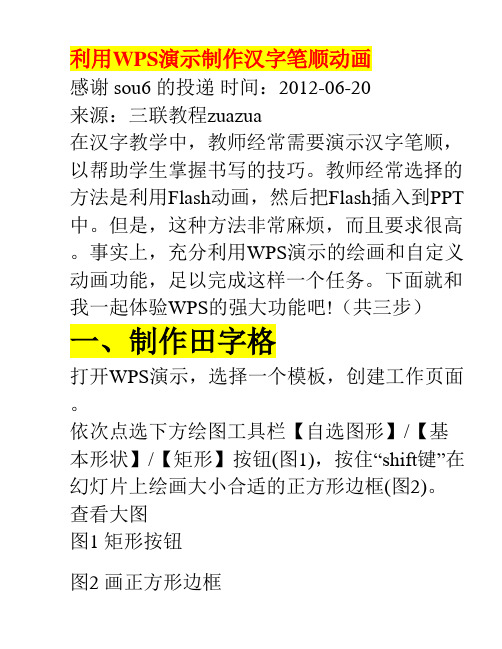
利用WPS演示制作汉字笔顺动画感谢 sou6 的投递时间:2012-06-20来源:三联教程zuazua在汉字教学中,教师经常需要演示汉字笔顺,以帮助学生掌握书写的技巧。
教师经常选择的方法是利用Flash动画,然后把Flash插入到PPT 中。
但是,这种方法非常麻烦,而且要求很高。
事实上,充分利用WPS演示的绘画和自定义动画功能,足以完成这样一个任务。
下面就和我一起体验WPS的强大功能吧!(共三步)一、制作田字格打开WPS演示,选择一个模板,创建工作页面。
依次点选下方绘图工具栏【自选图形】/【基本形状】/【矩形】按钮(图1),按住“shift键”在幻灯片上绘画大小合适的正方形边框(图2)。
查看大图图1 矩形按钮图2 画正方形边框依次点选下方绘图工具栏【自选图形】/【线条】/【直线】按钮(图3),按住“shift键”在正方形框上绘画长度合适的直线(图4)。
同理,画出其它直线(图5)。
图3 直线按钮图4 画斜线图5 画出其它直线按住“ctrl键”,依次点选所画直线,然后点击右键,在弹出的快捷菜单中选择【组合】/【组合】菜单(图6),把所画直线组合成整体。
图6 把内部直线组合成整体再次点击右键,在弹出的快捷菜单中选择【设置对象格式】(图7),在弹出的对话窗口中设置线条为虚线(图8)。
图7 设置对象格式菜单图8 设置线条为虚线最终效果如图(图9)。
图9 田字格效果图二、制作汉字依次点选【插入】/【图片】/【艺术字】菜单(图10),在弹出的艺术字库对话框中选择空心型艺术字(四行一列)(图11),点击确定按钮,在弹出的编辑艺术字文字对话框中输入需要制作笔顺的汉字“少”,并设置字体为“楷体”,字号为“96”。
(图12)。
图10 插入艺术字菜单利用WPS演示制作汉字笔顺动画(3)感谢 sou6 的投递时间:2012-06-20来源:三联教程zuazua图11 艺术字库对话框图12 编辑“艺术字”文字对话框适当调节文字在田字格中的位置和大小,如图所示(图13)。
26个汉字的书写笔顺练习(四线三格最新打印版)
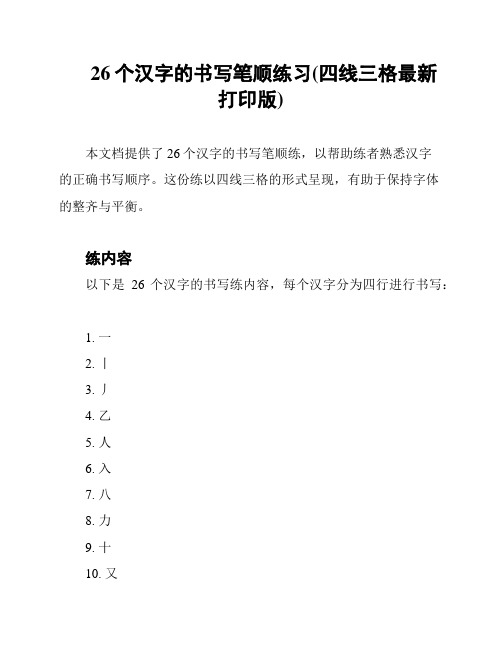
26个汉字的书写笔顺练习(四线三格最新
打印版)
本文档提供了26个汉字的书写笔顺练,以帮助练者熟悉汉字
的正确书写顺序。
这份练以四线三格的形式呈现,有助于保持字体
的整齐与平衡。
练内容
以下是26个汉字的书写练内容,每个汉字分为四行进行书写:
1. 一
2. 丨
3. 丿
4. 乙
5. 人
6. 入
7. 八
8. 力
9. 十
10. 又
11. 三
12. 上
13. 下
14. 七
15. 小
16. 口
17. 工
18. 个
19. 厂
20. 土
21. 廴
22. 耳
23. 日
24. 月
25. 灬
26. 水
使用方法
练者可以按照以下步骤进行练:
1. 打印本文档的最新版本,确保练内容清晰可见。
2. 准备一支书写工具,如铅笔或钢笔。
3. 根据每个汉字的书写顺序,按照四线三格的格式逐行进行书写练。
4. 尽量保持字体的整齐和平衡,注意每个汉字笔画的开始和结束位置。
注意事项
以下是一些需要注意的事项:
- 在练过程中,可以反复书写同一个汉字,直到掌握正确的字形和笔顺。
- 练时可以参考标准字帖或教材,确保笔画的书写顺序正确。
- 练者可以适当调整书写速度,并注重准确性。
希望这份练习文档能够帮助您提高对26个汉字的正确书写能力。
祝您练习愉快,取得进步!。
文档汉字笔顺的动态书写方法
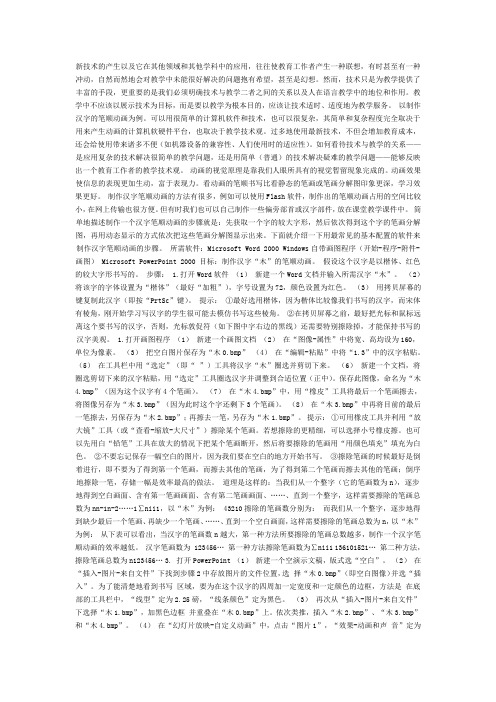
新技术的产生以及它在其他领域和其他学科中的应用,往往使教育工作者产生一种联想,有时甚至有一种冲动,自然而然地会对教学中未能很好解决的问题抱有希望,甚至是幻想。
然而,技术只是为教学提供了丰富的手段,更重要的是我们必须明确技术与教学二者之间的关系以及人在语言教学中的地位和作用。
教学中不应该以展示技术为目标,而是要以教学为根本目的,应该让技术适时、适度地为教学服务。
以制作汉字的笔顺动画为例。
可以用很简单的计算机软件和技术,也可以很复杂,其简单和复杂程度完全取决于用来产生动画的计算机软硬件平台,也取决于教学技术观。
过多地使用最新技术,不但会增加教育成本,还会给使用带来诸多不便(如机器设备的兼容性、人们使用时的适应性)。
如何看待技术与教学的关系——是应用复杂的技术解决很简单的教学问题,还是用简单(普通)的技术解决疑难的教学问题——能够反映出一个教育工作者的教学技术观。
动画的视觉原理是靠我们人眼所具有的视觉暂留现象完成的。
动画效果使信息的表现更加生动,富于表现力。
看动画的笔顺书写比看静态的笔画或笔画分解图印象更深,学习效果更好。
制作汉字笔顺动画的方法有很多,例如可以使用Flash软件,制作出的笔顺动画占用的空间比较小,在网上传输也很方便。
但有时我们也可以自己制作一些偏旁部首或汉字部件,放在课堂教学课件中。
简单地描述制作一个汉字笔顺动画的步骤就是:先获取一个字的较大字形,然后依次得到这个字的笔画分解图,再用动态显示的方式依次把这些笔画分解图显示出来。
下面就介绍一下用最常见的基本配置的软件来制作汉字笔顺动画的步骤。
所需软件:Microsoft Word 2000 Windows自带画图程序(开始-程序-附件-画图) Microsoft PowerPoint 2000 目标:制作汉字“木”的笔顺动画。
假设这个汉字是以楷体、红色的较大字形书写的。
步骤: 1.打开Word软件(1)新建一个Word文档并输入所需汉字“木”。
汉字笔顺规则
(3)噩è:横、竖、[左]口、[右]口 、横、[左]口、[右]口、横,共十六 画。
12、部分部首的笔画,笔顺:
(1)阝(双耳刀):横撇弯钩、竖,两画。
(先右后左)
(2)“忄”先写点和点,最后写竖。快( 第一笔为点,第三笔为竖)
汉字的笔画
huan jiang san xiao
横 héng
竖
竖 shù
撇
撇 piě
捺
捺 nà
点 diǎn
提 tí
横折
横折
héngzhé
竖折
竖折
shùzhé
横折提
héngzhétí
横钩
hénggōu
竖钩
竖钩
shùgōu
横折钩
héngzhégōu
竖折折钩
shùzhézhégōu
(2)臾笔顺:[左上]小撇、竖、短横、 [右]横折、短横、[托底]横,最后写 人。
(3)爽笔顺:横、[左]撇、点、撇、点 、[右]撇、点、撇、点、最后写人。
(4)脊上部笔顺:[左]点、提、[右] 小撇、点、[中]写人。
▲注意兆笔顺:撇、点、提、竖弯钩、撇 、点,与脊的上部笔顺不同。
4、从左到右 : 川、州、旧 左右结构:汉、偏 左中右结构:树、假
5、先外后里 : 月、母、凡、风、用 (包围结构)毯、氢
6、先中间后两边:小、水、山、燕 “礼之用”
7、先外后里再封口 :四、目、田、囟[xìn] 围、国、团、园、圆 全包围结构 围的本字:周围有界限
后里再左下
区 、臣 、巨 、匹 、匡 、叵 、匠 、匣、 医
Word中的文字如何设置文字动态效果
Word中的文字如何设置文字动态效果在日常的文档处理中,我们常常希望通过一些独特的效果来让文字更加生动有趣,吸引读者的注意力。
其中,文字动态效果就是一个很不错的选择。
它可以让文档不再单调乏味,为内容增添一份活力和创意。
接下来,我将详细为您介绍在 Word 中如何设置文字动态效果。
首先,打开您的 Word 文档。
确保您使用的是较新版本的 Word 软件,因为不同版本可能在操作界面和功能上会有一些细微的差异。
在 Word 中设置文字动态效果,我们可以通过“字体”选项来实现。
选中您想要设置动态效果的文字,然后右键单击,在弹出的菜单中选择“字体”选项。
在弹出的“字体”对话框中,切换到“文字效果”选项卡。
这里就是设置文字动态效果的关键所在。
在“文字效果”选项卡中,您会看到各种各样的效果选项。
比如“动态效果”这一栏,就有诸如“赤水情深”、“礼花绽放”、“七彩霓虹”等等。
您可以逐个点击预览,看看哪种效果最符合您的需求。
假设您选择了“礼花绽放”效果,您会发现文字立刻呈现出一种仿佛礼花在空中绽放的动态感觉。
需要注意的是,有些动态效果可能会在打印时无法显示出来,所以如果您的文档需要打印,最好提前确认所选的动态效果在打印后的效果是否符合您的预期。
除了上述的直接设置动态效果,Word 还提供了一些其他的方式来增强文字的动态感。
比如,通过调整文字的颜色、大小、加粗、倾斜等常规格式,也能在一定程度上让文字看起来更有动感。
另外,结合 Word 中的“艺术字”功能,也能实现独特的文字动态效果。
点击“插入”选项卡,然后在“文本”组中找到“艺术字”按钮。
选择您喜欢的艺术字样式,输入您的文字。
艺术字不仅具有各种独特的造型,还可以通过进一步的自定义设置,如阴影、三维旋转等,让文字呈现出更加丰富的动态效果。
在设置文字动态效果的过程中,要注意保持整体的协调性和可读性。
如果动态效果过于复杂或刺眼,可能会影响读者对文字内容的理解和阅读体验。
还有一点很重要,就是要根据文档的主题和用途来选择合适的文字动态效果。
用FLASH制作汉字笔顺动画
用FLASH制作汉字笔顺动画制作汉字书写笔画顺序的多媒体课件,如果使用传统的GIF动画软件,制作起来并不困难,但缺点是需要逐帧制作大量图片,生成的文件体积庞大,播放效果较差。
而Flash 动画创作灵活高效,生成的文件体积小、质量好,因此最好使用Flash软件来创作。
创作思路为:利用Flash软件的遮罩功能,在被遮罩层中呈现汉字的形体,而在遮罩层中则按汉字笔顺用颜色块逐步遮挡下层汉字的笔画,这样播放后即可产生汉字按笔顺书写的效果。
考虑到汉字笔画有弯曲、转折、粘连、交叉,粗细不一,书写顺序多样,如先中间后两边、先里面后封口等。
所以在遮罩层中一般不适宜使用“动作补间”,而需进行“逐帧”制作。
制作过程下面以在“米字格”中书写“永”字为例,说明创作的过程和方法:1. 建立文档。
运行Flash MX Professional 2004中文版,新建一个Flash文档。
2. 制作背景层。
“米字格”在汉字书写过程中自始至终都要呈现,故可以将其放在最下层作为背景。
操作如下:①将图层1改名为“米字格”;②用“矩形工具”画一个适当大小的正方形外框,打开“对齐”面板,在其中设置正方形外框为“相对于舞台”、“水平中齐”和“垂直中齐”,使其居于舞台中央;③用“直线工具”在正方形上方(或下方)画一条与上边(或底边)平行等长的直线,全选图形后,在“对齐”面板中单击“垂直中齐”;再在正方形左侧(或右侧)画一条与左边(或右边)平行等长的垂线,再一次全选图形后,在“对齐”面板中单击“水平中齐”。
这样即画出一个标准的“田字格”;④沿正方形对角分别画两条直线,使图形变成“米字格”;⑤利用“属性”面板设置好线条的颜色、形状、粗细。
如图1所示;⑥在时间轴第70帧“插入帧”,用以延长“米字格”显示的时间,然后把本图层锁定。
3. 创建元件。
插入一个名为“永字”的图形元件,用“文本工具”输入“永”字,设置好属性。
本例为“静态文本”、“楷体”、“96号”、“黑色”、“粗体”。
汉字笔顺动态演示制作方法
用ppt制作汉字笔顺动态演示(以“你”字为例)1新建演示文稿——幻灯片板式——内容板式选择空白2插入艺术字——艺术字样式——选择默认样式(即第一个)——点击确定编辑艺术字 ------- 你字体(楷体加粗)如图显示,点击确定4编辑一一剪切5编辑 --- 选择性粘贴-----图片(win dows元文件)------ 确定匚岂]主怦® 編辑© 观閨也嚙式电1工旦① 刘TH戏逆① 甸口⑩ SftQD 铤八需曼戟比的・|[」^>hJ I,.=口三三I手』设讨㉛」新幻灯片⑧=I® I *瀾丈件F-swflrPjintD: ' '新蛋Mi cr*5Qft rMerFqint,橋示丈待ppt' L作潤⑹:MS Dffj« B^^L-3帧⑺O融占撻按L)團4 |均翟型閣改怦)樹片IPK)Ek(ciF)E1F Or 脱〕不为團标皿理叮片慝武.取谢说明響铲54 ”5版式6右键一一组合一一取消组合这时会出现一个提示,点击“是”!\ 这是一兆导入的图片』而不是组合口是杏将其转抉为砸《■^述t MB辭国形对繚*卜_墓遨….][否⑩8在空白处点击一下鼠标左键在你想要编辑的汉字的笔画上点击左键,以笔画“撇”为例。
编辑笔画的顺序建议以汉字笔顺书写顺序逐一操作。
如图所示,在将光标置于所选图形上面双击左键透明度辽〕:自动选择填充颜色,以黑色为例。
(可根据需要将重点笔画用其他颜色填充)一确定 9幻灯片放映一一自定义动画一一添加效果一一进入一一擦除注意:方向一栏要根据笔顺书写方向选择,速度一栏建议选择中速。
颜色和线条 埴充 尺寸 位置 图片1 文本框 虛线Q):连镂將@): 箭头■ ■ ■ ■ ■ ■ ■ ■■■■■■■■■■■□■■■■■■□□□□■■□ 前歳犬小Q):□新对捺默认 X 牠颤邑(M) .- 壇充效異(I ).-Tcb| 预峥]|确是Akr0 A其他笔画编辑方法同上。
- 1、下载文档前请自行甄别文档内容的完整性,平台不提供额外的编辑、内容补充、找答案等附加服务。
- 2、"仅部分预览"的文档,不可在线预览部分如存在完整性等问题,可反馈申请退款(可完整预览的文档不适用该条件!)。
- 3、如文档侵犯您的权益,请联系客服反馈,我们会尽快为您处理(人工客服工作时间:9:00-18:30)。
新技术的产生以及它在其他领域和其他学科中的应用,往往使教育工作者产生一种联想,有时甚至有一种冲动,自然而然地会对教学中未能很好解决的问题抱有希望,甚至是幻想。
然而,技术只是为教学提供了丰富的手段,更重要的是我们必须明确技术与教学二者之间的关系以及人在语言教学中的地位和作用。
教学中不应该以展示技术为目标,而是要以教学为根本目的,应该让技术适时、适度地为教学服务。
以制作汉字的笔顺动画为例。
可以用很简单的计算机软件和技术,也可以很复杂,其简单和复杂程度完全取决于用来产生动画的计算机软硬件平台,也取决于教学技术观。
过多地使用最新技术,不但会增加教育成本,还会给使用带来诸多不便(如机器设备的兼容性、人们使用时的适应性)。
如何看待技术与教学的关系——是应用复杂的技术解决很简单的教学问题,还是用简单(普通)的技术解决疑难的教学问题——能够反映出一个教育工作者的教学技术观。
动画的视觉原理是靠我们人眼所具有的视觉暂留现象完成的。
动画效果使信息的表现更加生动,富于表现力。
看动画的笔顺书写比看静态的笔画或笔画分解图印象更深,学习效果更好。
制作汉字笔顺动画的方法有很多,例如可以使用Flash软件,制作出的笔顺动画占用的空间比较小,在网上传输也很方便。
但有时我们也可以自己制作一些偏旁部首或汉字部件,放在课堂教学课件中。
简单地描述制作一个汉字笔顺动画的步骤就是:先获取一个字的较大字形,然后依次得到这个字的笔画分解图,再用动态显示的方式依次把这些笔画分解图显示出来。
下面就介绍一下用最常见的基本配置的软件来制作汉字笔顺动画的步骤。
所需软件:Microsoft Word 2000 Windows自带画图程序(开始-程序-附件-画图) Microsoft PowerPoint 2000 目标:制作汉字“木”的笔顺动画。
假设这个汉字是以楷体、红色的较大字形书写的。
步骤: 1.打开Word软件(1)新建一个Word文档并输入所需汉字“木”。
(2)将该字的字体设置为“楷体”(最好“加粗”),字号设置为72,颜色设置为红色。
(3)用拷贝屏幕的键复制此汉字(即按“PrtSc”键)。
提示:①最好选用楷体,因为楷体比较像我们书写的汉字,而宋体有棱角,刚开始学习写汉字的学生很可能去模仿书写这些棱角。
②在拷贝屏幕之前,最好把光标和鼠标远离这个要书写的汉字,否则,光标敦促符(如下图中字右边的黑线)还需要特别擦除掉,才能保持书写的汉字美观。
1.打开画图程序(1)新建一个画图文档(2)在“图像-属性”中将宽、高均设为160,单位为像素。
(3)把空白图片保存为“木0.bmp” (4)在“编辑-粘贴”中将“1.3”中的汉字粘贴。
(5)在工具栏中用“选定”(即“ ”)工具将汉字“木”圈选并剪切下来。
(6)新建一个文档,将圈选剪切下来的汉字粘贴,用“选定”工具圈选汉字并调整到合适位置(正中)。
保存此图像,命名为“木4.bmp”(因为这个汉字有4个笔画)。
(7)在“木4.bmp”中,用“橡皮”工具将最后一个笔画擦去,将图像另存为“木3.bmp”(因为此时这个字还剩下3个笔画)。
(8)在“木3.bmp”中再将目前的最后一笔擦去,另保存为“木2.bmp”;再擦去一笔,另存为“木1.bmp”。
提示:①可用橡皮工具并利用“放大镜”工具(或“查看-缩放-大尺寸”)擦除某个笔画。
若想擦除的更精细,可以选择小号橡皮擦。
也可以先用白“铅笔”工具在放大的情况下把某个笔画断开,然后将要擦除的笔画用“用颜色填充”填充为白色。
②不要忘记保存一幅空白的图片,因为我们要在空白的地方开始书写。
③擦除笔画的时候最好是倒着进行,即不要为了得到第一个笔画,而擦去其他的笔画,为了得到第二个笔画而擦去其他的笔画;倒序地擦除一笔,存储一幅是效率最高的做法。
道理是这样的:当我们从一个整字(它的笔画数为n),逐步地得到空白画面、含有第一笔画画面、含有第二笔画画面、……、直到一个整字,这样需要擦除的笔画总数为nn-1n-2……1∑nii1,以“木”为例: 43210擦除的笔画数分别为:而我们从一个整字,逐步地得到缺少最后一个笔画、再缺少一个笔画、……、直到一个空白画面,这样需要擦除的笔画总数为n,以“木”为例:从下表可以看出,当汉字的笔画数n越大,第一种方法所要擦除的笔画总数越多,制作一个汉字笔顺动画的效率越低。
汉字笔画数为123456… 第一种方法擦除笔画数为∑nii1 136101521… 第二种方法,擦除笔画总数为n123456… 3. 打开PowerPoint (1)新建一个空演示文稿,版式选“空白”。
(2)在“插入-图片-来自文件”下找到步骤2中存放图片的文件位置,选择“木0.bmp”(即空白图像)并选“插入”。
为了能清楚地看到书写区域,要为在这个汉字的四周加一定宽度和一定颜色的边框,方法是在底部的工具栏中,“线型”定为2.25磅,“线条颜色”定为黑色。
(3)再次从“插入-图片-来自文件”下选择“木1.bmp”,加黑色边框并重叠在“木0.bmp”上。
依次类推,插入“木2.bmp”、“木3.bmp” 和“木4.bmp”。
(4)在“幻灯片放映-自定义动画”中,点击“图片1”,“效果-动画和声音”定为
“出现”。
(5)点击“图片2”,“效果-动画和声音”定为“擦除”,方向为笔画的总体走向。
依次类推。
(“效果-动画和声音”均定为“擦除”)(6)在“幻灯片放映-自定义动画”的“顺序和时间”中,“图片1”的“启动动画”为“单击鼠标时”,其余各图的“启动动画”都设为“在前一事件后2秒,自动启动”。
(7)保存文件。
通过点击“幻灯片放映-观看放映”或工具栏中的“幻灯片放映” 观看书写效果。
几点提示:①以上设计的是演示汉字笔顺动画的过程,“单击鼠标”可以启动这个笔顺动画,笔画之间停顿2秒。
也可以设计为每个笔画之间都靠“单击鼠标”来继续。
②加边框有三个作用。
一是为了突出这个书写的汉字,把学生的注意力吸引到这个区域上;二是当幻灯片背景色与书写汉字的底色(在画图中已经选定)相同时,无法使每一幅汉字的边框重叠,这样在显示动画时就会有跳跃感,既不真实,也会产生视觉疲劳。
③如果需要更大或更小的显示效果,可以把所有的笔画分解图完全重叠在一起,然后用鼠标擦除的笔画数分别为:01111 拖动右下角,达到所需的大小。
④“动画”效果选“擦除”时,效果最接近真实的汉字书写。
⑤汉字的笔形分基本笔形和复合笔形两种。
在制作汉字笔顺动画时,基本笔形的制作比较简单,只要选择“擦除”效果,并选择相应的擦除方向就可以了。
如“横”的笔顺动画是“擦除”“向右”;竖、撇、点的笔顺动画是“擦除”“向下”。
但复合笔形就不那么简单了,要涉及到笔形的拆分。
复合笔形动画制作的基本原则是:按照复合笔形的整体走势或笔形起始的笔势来判定擦除方向,如果这样做还不能很好地表现出笔形的书写,就需要把复合笔形拆开,采用不同的擦除方式,中间用无间隔连续播放。
如“女”字中的第一个笔画,它的整体走势是向下,所以动画效果选“擦除”“向下”基本上就可以满足教学要求。
但“日”字的第二笔选用“向下”的效果就不是很理想,如果把这一笔拆成两部分,分别用向右、向下“擦除”,而这两个笔画的间隔为“零”秒,效果也许更好。
